电脑照片分辨率怎么调
1、点击画图
在电脑打开需要的图片,鼠标右键单击,选择画图选项。

2、点击主页
如下图所示,点击主页选项。

3、选择重新调整大小
找到重新调整大小选择,点击一下。
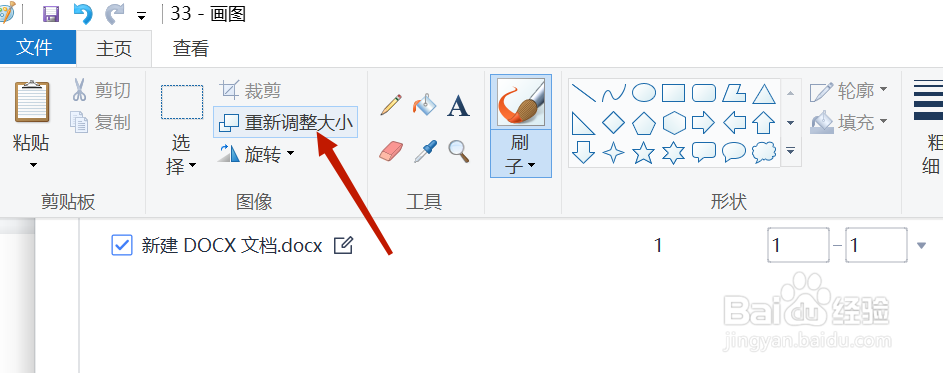
4、点击确认
在框框里面调节大小后,点击确认选项,就完成了调整分辨率。
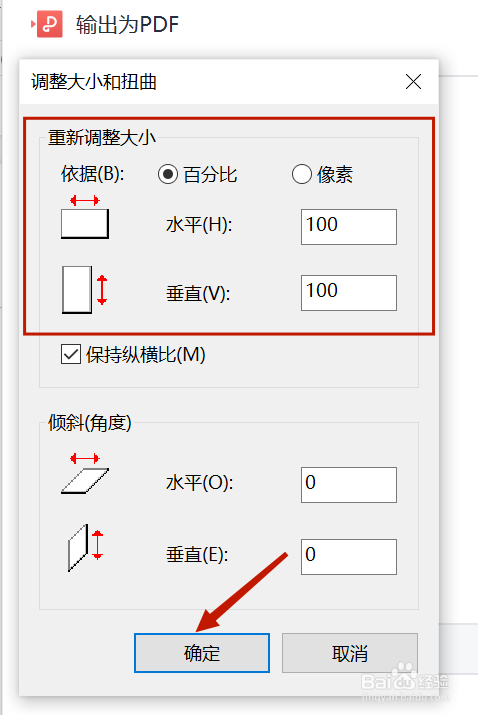
1、点击打开方式
打开图片后,鼠标右键点击打开方式。
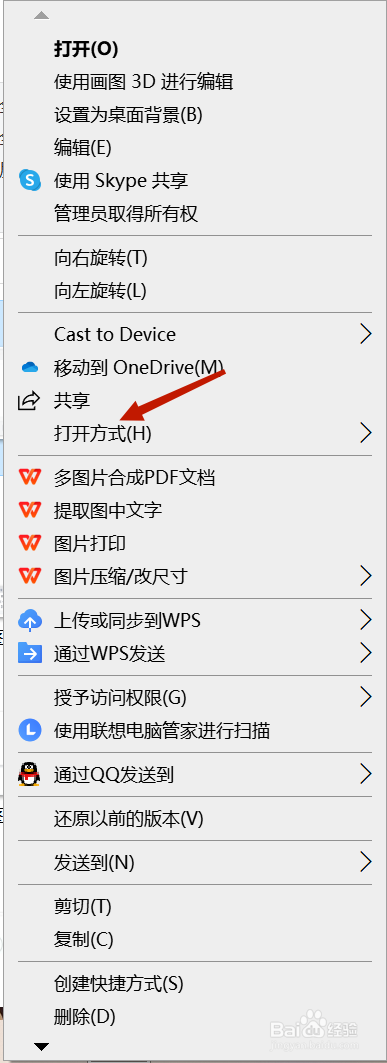
2、点击下图图标
点击3d画图后,点击下图图标。
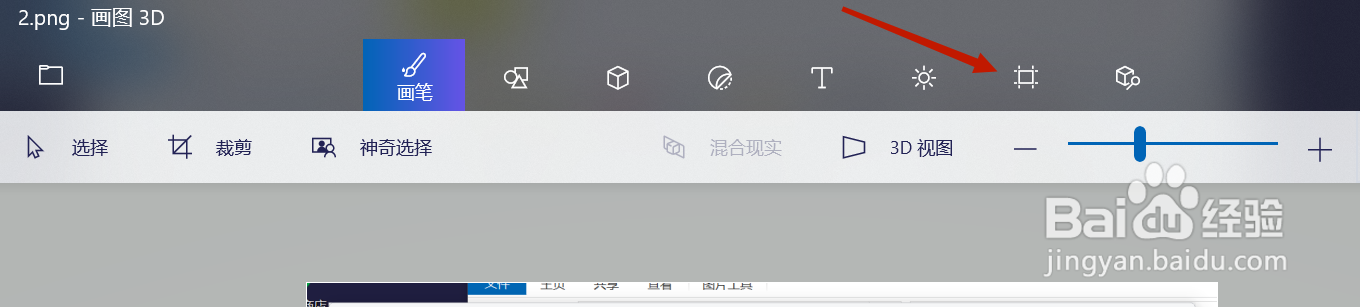
3、调节像素
如下图所示,在框框内调节像素。
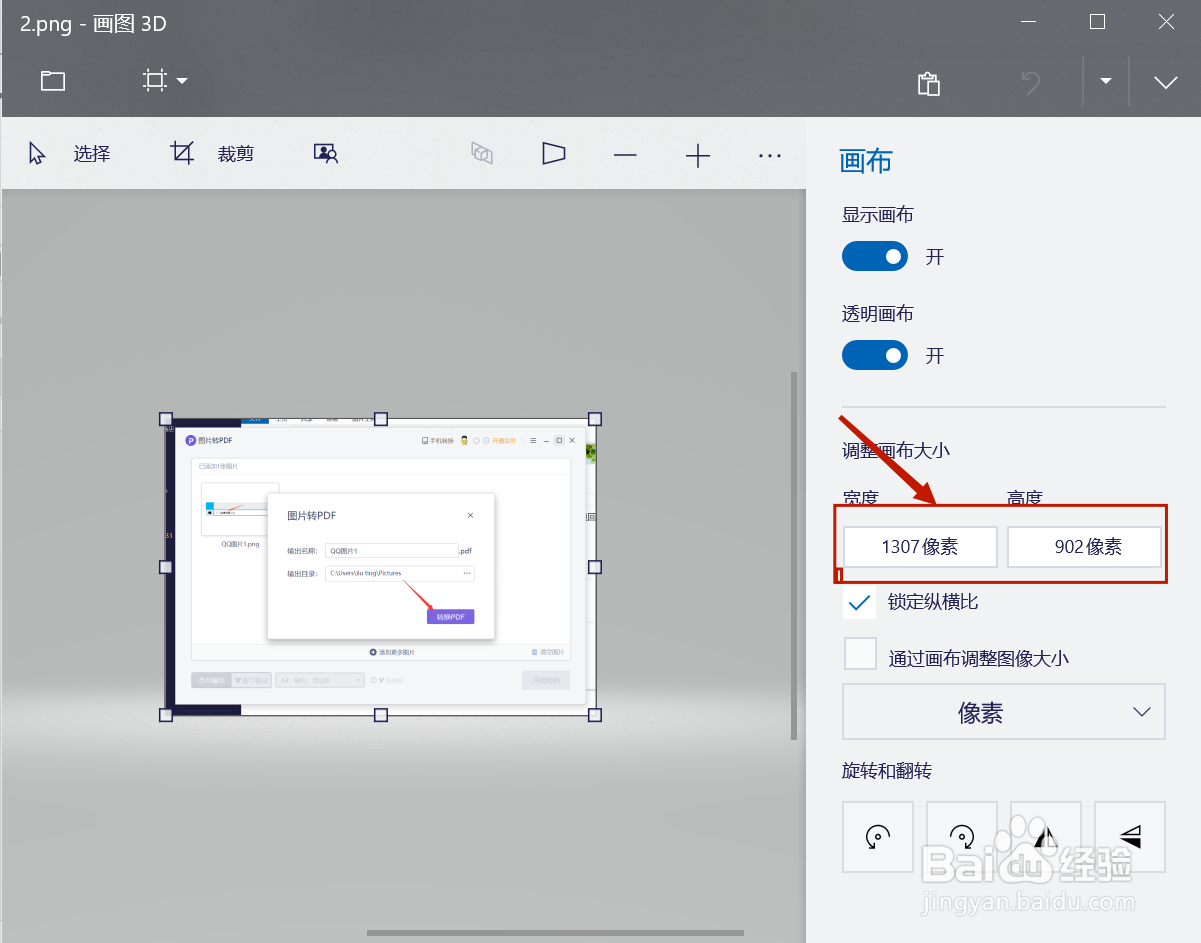
4、点击菜单
如下图所示,点击下图是图标。

5、点击保存
点击保存,就完成了分辨率的调节。
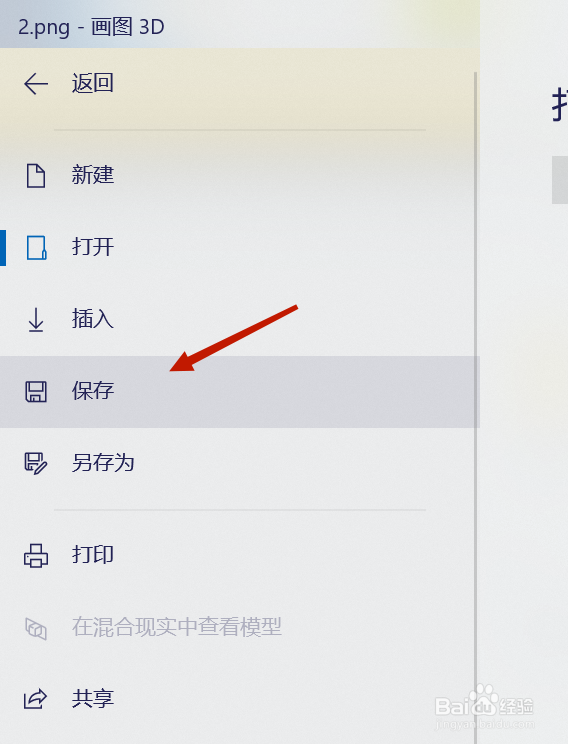
1、点击打开方式
打开图片后,鼠标右键单击后,点击打开方式选项。

2、点击照片
如下图所示,在打开方式里面选择照片选项。
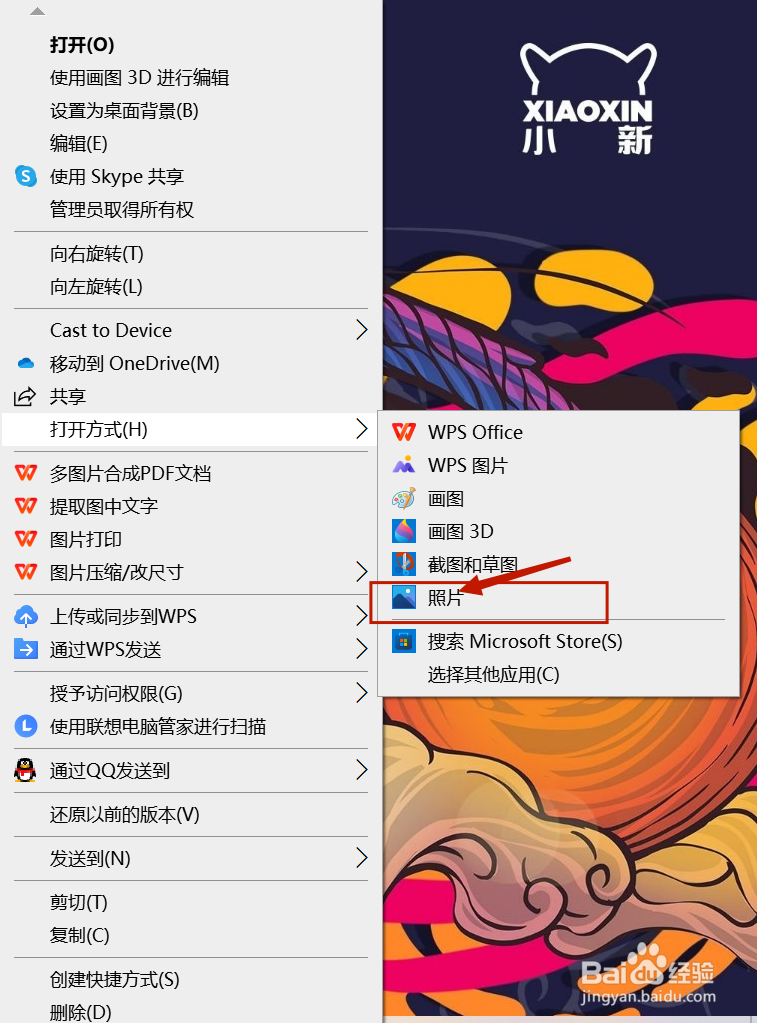
3、点击调整大小
页面跳转后,点击右上角的三个点后,点击调整大小。
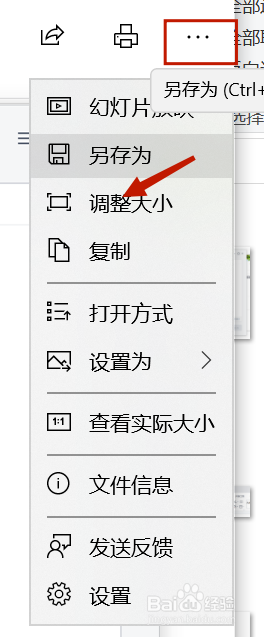
4、点击箭头选项
在框框里面调整好大小后,点击保存大小后的副本。
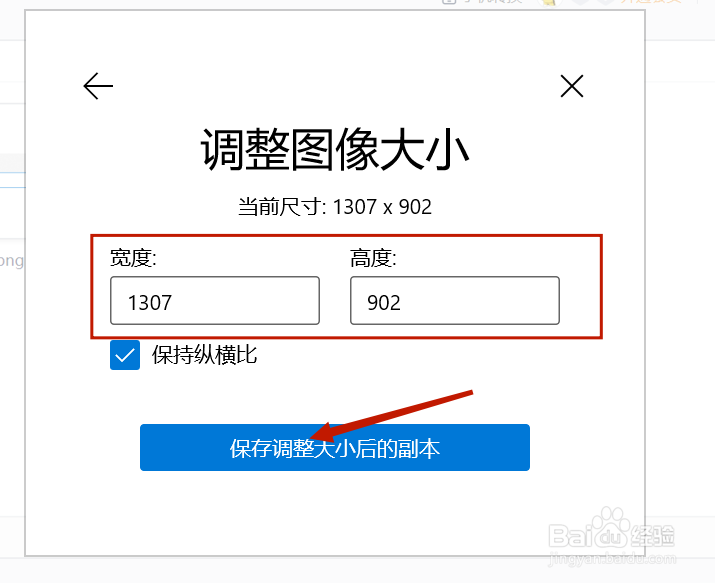
声明:本网站引用、摘录或转载内容仅供网站访问者交流或参考,不代表本站立场,如存在版权或非法内容,请联系站长删除,联系邮箱:site.kefu@qq.com。